Hinweis
Für den Zugriff auf diese Seite ist eine Autorisierung erforderlich. Sie können versuchen, sich anzumelden oder das Verzeichnis zu wechseln.
Für den Zugriff auf diese Seite ist eine Autorisierung erforderlich. Sie können versuchen, das Verzeichnis zu wechseln.
Sie können die Ergebnisse von Formaten für die elektronische Berichterstellung (ER) protokollieren, die ausgehende elektronische Dokumente erstellen. Wenn die Protokollgenerierung eingeschaltet ist (mittels des ER-Benutzerparameters Im Debugmodus ausführen), wird bei jeder Ausführung eines ER-Reports ein neuer Protokolldatenatz im Ausführungsprotokoll des ER-Formats erzeugt. In jeder erzeugten Protokollierung werden die folgenden Details gespeichert:
- Alle Warnungen, die von Validierungsregeln generiert wurden
- Alle Fehler, die durch Validierungsregeln generiert wurden
- Alle erzeugten Dateien, die als Anlagen des Protokolldatensatzes gespeichert sind.
Sie können einzelne Basisanwendungsdateien für jedes ER-Format speichern. Dateien gelten als Basisdateien, wenn sie die erwarteten Ergebnisse von Berichten beschreiben, die ausgeführt werden. Wenn eine Basisdatei für ein ER-Format verfügbar ist, das bei eingeschalteter Protokollgenerierung ausgeführt wird, speichert die Protokollierung zusätzlich zu den bereits erwähnten Details das Ergebnis des Vergleichs des erzeugten elektronischen Dokuments mit der Basisdatei. Mit einem Klick erhalten Sie auch das generierte elektronische Dokument und seine Basisdatei in einer einzigen Zip-Datei. Sie können dann einen detaillierten Vergleich durchführen, indem Sie ein externes Tool wie WinDiff verwenden.
Sie können die Protokollierung auswerten, um zu analysieren, ob die erzeugten elektronischen Dokumente den erwarteten Inhalt enthalten. Sie können diese Auswertung in einer UAT-Umgebung (User Acceptance Testing) durchführen, wenn die Codebasis geändert wurde (z. B. wenn Sie auf eine neue Instanz der Anwendung migriert, Hotfixpakete installiert oder Code-Änderungen implementiert haben). Auf diese Weise können Sie sicherstellen, dass die Auswertung keine Auswirkungen auf die Ausführung der verwendeten ER-Berichte hat. Bei vielen ER-Berichten kann die Auswertung im unbeaufsichtigten Modus erfolgen.
Um mehr über diese Funktion zu erfahren, spielen Sie die Aufgabenleitfäden ER Berichte erstellen und Ergebnisse vergleichen (Teil 1) und ER Berichte erstellen und Ergebnisse vergleichen (Teil 2) ab, die Teil des 7.5.4.3 Test IT-Services/Lösungen (10679) Geschäftsprozess sind und im Microsoft Download Center heruntergeladen werden können. Diese Aufgabenleitfäden führen Sie durch den Prozess der Konfiguration des ER-Frameworks zur Verwendung von Basisdateien für die Auswertung generierter elektronischer Dokumente.
Beispiel: Nachverfolgung erstellter Berichtsergebnisse und Vergleich mit Ausgangswerten
Dieses Verfahren erklärt, wie das ER-Framework konfiguriert wird, um Informationen zu ER-Formatausführungen zu sammeln und die Ergebnisse dieser Durchläufe dann auszuwerten. Als Teil dieser Bewertung werden generierte Dokumente mit ihren Basisdateien verglichen. In diesem Beispiel erstellen Sie die erforderlichen ER-Konfigurationen für das Beispielunternehmen Litware, Inc. Diese Prozedur ist für Benutzer bestimmt, die die Rolle des Systemadministrators oder des elektronischen Berichtsentwicklers haben, die ihnen zugewiesen sind. Die Schritte können abgeschlossen werden, indem Sie einen beliebigen Dataset verwenden.
Um die Schritte in diesem Beispiel abzuschließen, müssen Sie zunächst die Schritte unter Konfigurationsanbieter anlegen ausführen und als aktiv markieren.
- Wechseln Sie zu Organisationsverwaltung> Arbeitsbereiche> Elektronische Berichterstellung.
- Überprüfen Sie auf der Seite Lokalisierungskonfigurationen im Abschnitt Konfigurationsanbieter, ob der Konfigurationsanbieter für das Litware, Inc.-Beispielunternehmen aufgeführt ist und als Aktiv markiert ist. Wenn Sie diesen Konfigurationsanbieter nicht sehen, führen Sie die Schritte unter Konfigurationsanbieter erstellen aus und markieren Sie ihn als aktiv.
Parameter der Dokumentverwaltung konfigurieren
- Wechseln Sie zu Organisationsverwaltung>Dokumentverwaltung>Dokumenttypen, und erstellen Sie einen neuen Dokumenttyp, um Basisdateien zu speichern.
- Geben Sie im Feld Klasse die Option Datei zuordnen an.
- Geben Sie im Feld Gruppe die Option Datei an.

Notiz
Einen neuer Dokumenttyp mit dem gleichen Namen muss für jeden Datensatz konfiguriert werden, in dem Sie die ER-Basisfunktion verwenden möchten.
Konfigurieren Sie die ER-Parameter, um mit der Verwendung der Basisfunktion zu beginnen
Wählen Sie im Arbeitsbereich Elektronische Berichterstellung im Abschnitt Zugehörige Links Elektronische Berichterstellungsparameter aus.
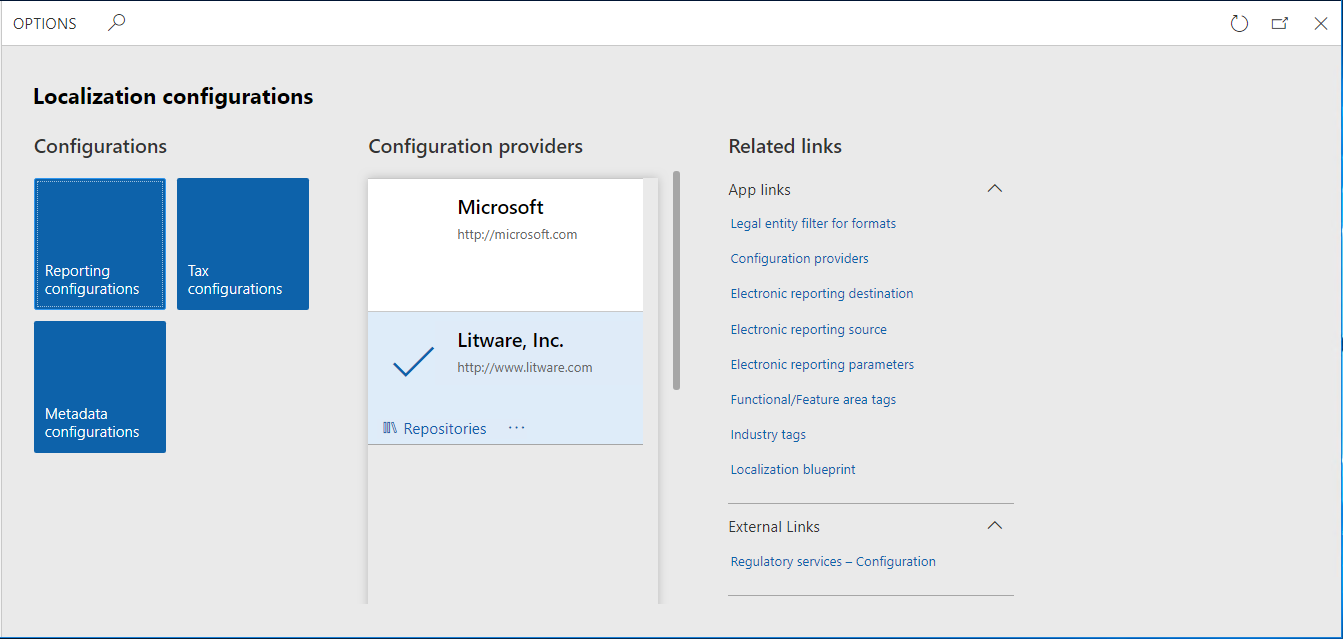
Auf der Registerkarte Anhänge im Feld Berechnungsgrundlage wählen Sie den Dokumenttyp aus, den Sie soeben erstellt haben.
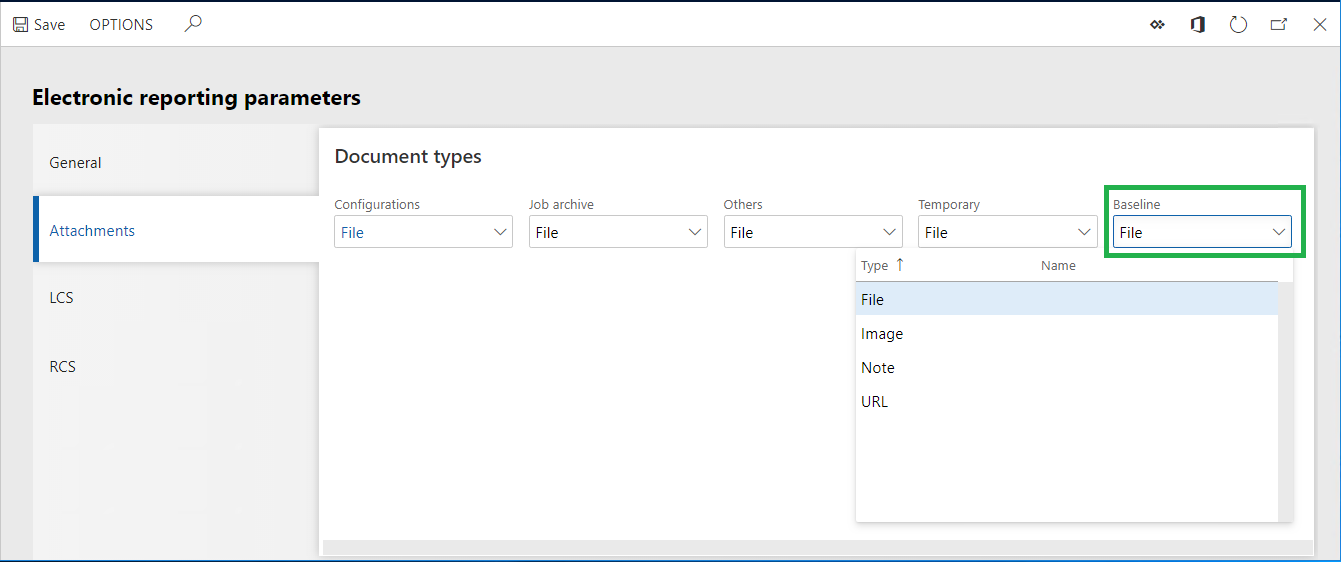
Wählen Sie Speichern aus und schließen Sie dann die Seite Elektronische Berichterstellungsparameter.
Neue ER-Modellkonfiguration hinzufügen
- Im Arbeitsbereich Elektronische Berichterstellung im Abschnitt Konfigurationen wählen Sie die Kachel Berichterstellungskonfigurationen aus.
- Wählen Sie im Aktivitätsbereich Konfiguration erstellen aus.
- Geben Sie im Drop-Down-Dialogfeld im Feld Name Modell zum Erlernen von ER-Grundlagen ein.
- Wählen Sie Konfiguration erstellen aus, um die Erstellung eines neuen ER-Datenmodelleintrags zu bestätigen.
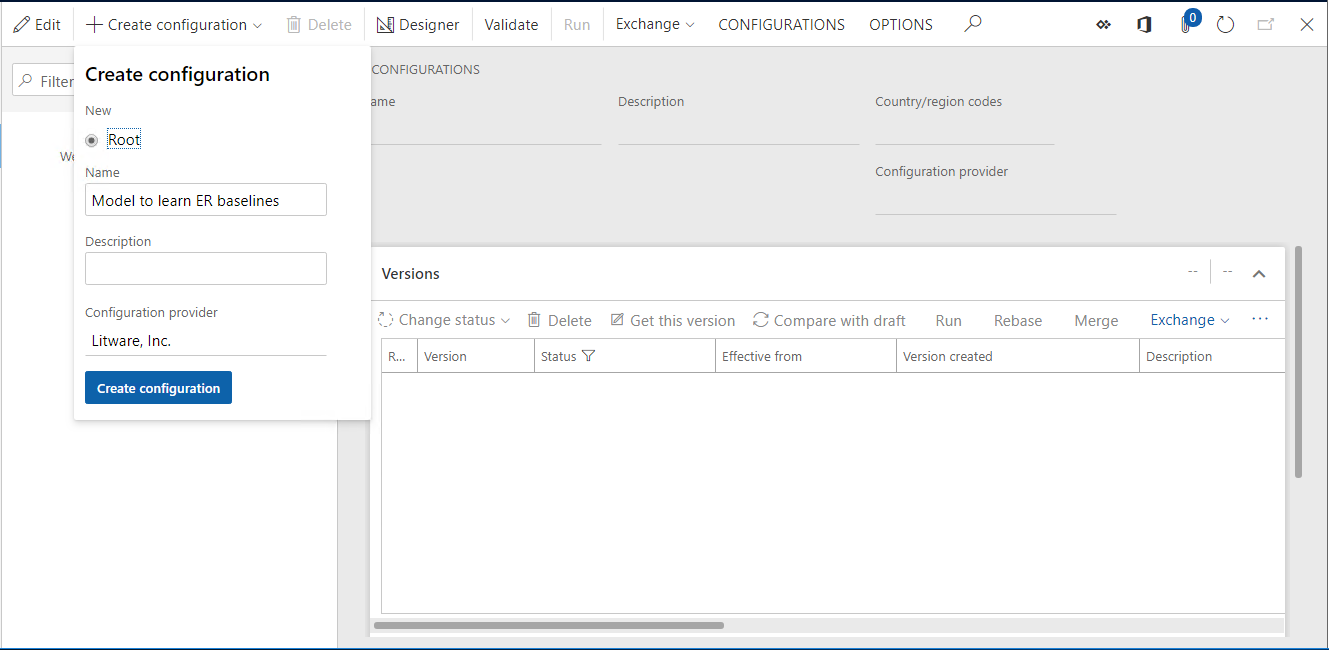
Entwerfen eines Datenmodells
- Wählen Sie auf der Seite Konfigurationen im Aktivitätsbereich Designer aus.
- Wählen Sie Neu aus.
- Geben Sie im Drop-Down-Dialogfeld im Feld Name Stamm ein.
- Wählen Sie Hinzufügen aus.
- Wählen Sie Stammreferenz aus.
- Wählen Sie OK und dann Speichern aus.
- Schließen Sie die Seite Modelldesigner.
- Wählen Sie Status ändern aus.
- Wählen Sie Abschließen und dann OK aus.
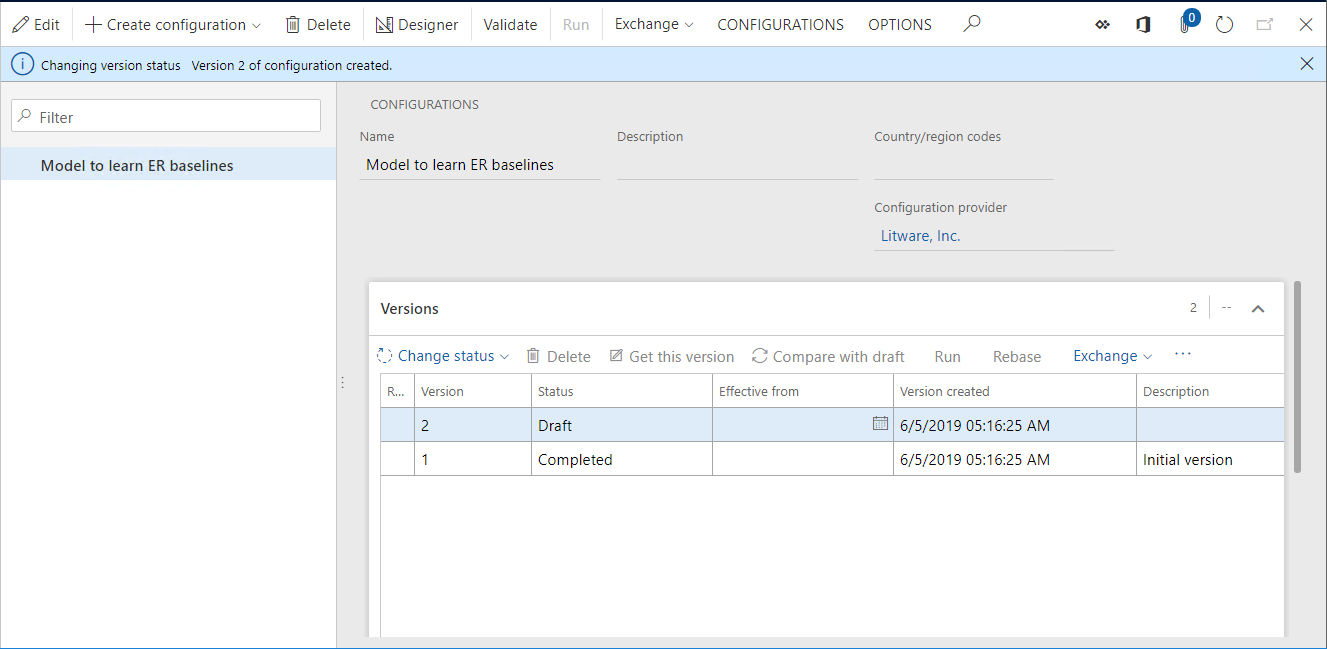
Neues ER-Modellformat hinzufügen
- Wählen Sie auf der Seite Konfigurationen im Aktivitätsbereich Konfiguration ersellen aus.
- Im Drop-Down-Dialogfeld in der Feldgruppe Neu, wählen Sie die Option Format basierend auf Datenmodell 'Modell zum Erlernen von ER-Grundlagen' aus.
- Wählen Sie im Feld Name den Text Format zum Erlernen der ER-Grundlagen ein.
- Wählen Sie Konfiguration erstellen aus, um die Erstellung eines neuen ER-Formateintrags zu bestätigen.
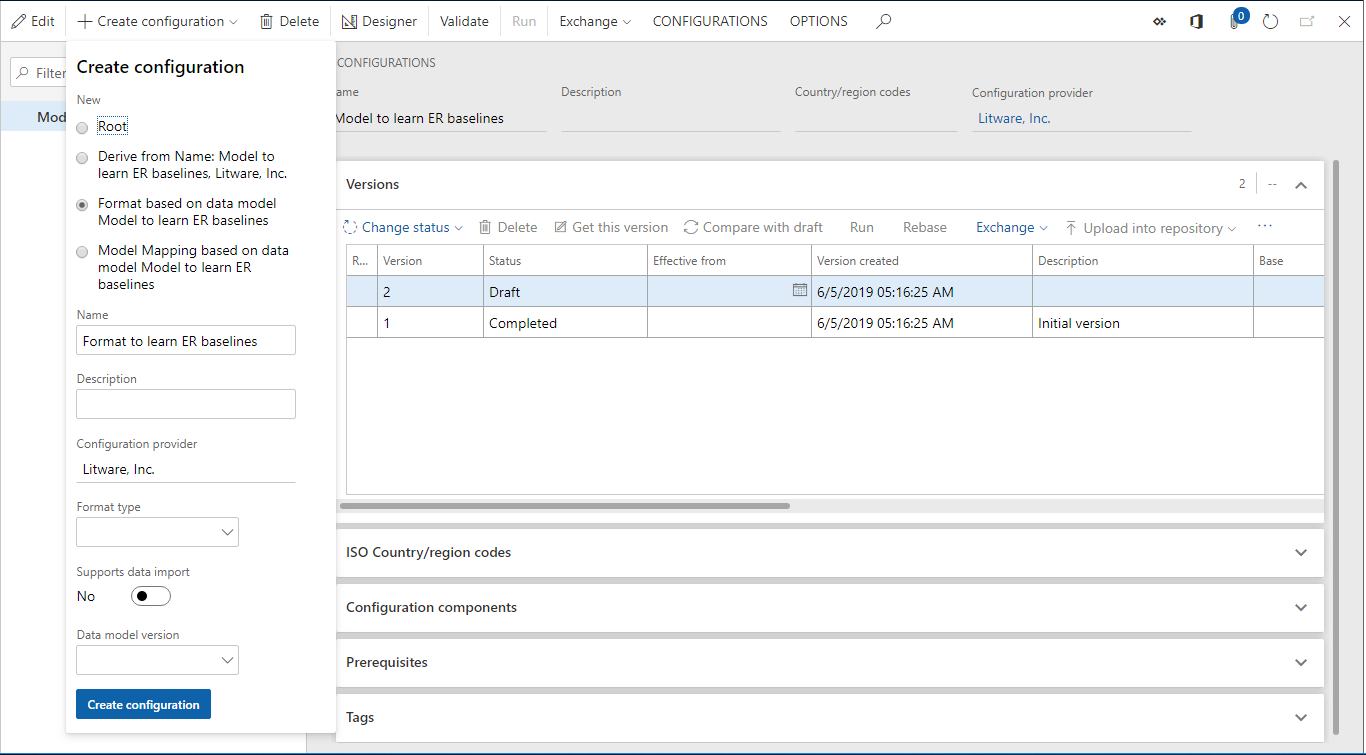
Entwerfen eines Formats
Bei diesem Beispiel erstellen Sie ein einfaches ER-Format, um XML-Dokumente zu generieren.
Wählen Sie auf der Seite Konfigurationen im Aktivitätsbereich Designer aus.
Wählen Sie Stamm hinzufügen aus.
Führen Sie im Drop-Down-Dialogfeld die folgenden Schritte aus:
- Wählen Sie in der Struktur Allgemein\Datei aus.
- Geben Sie im Feld Name die Bezeichnung Ausgabe ein.
- Wählen Sie OK aus.
Wählen Sie Hinzufügen aus.
Führen Sie im Drop-Down-Dialogfeld die folgenden Schritte aus:
- Wählen Sie in der Struktur XML\Element.
- Geben Sie im Feld Name die Bezeichnung Dokument ein.
- Wählen Sie OK aus.
Wählen Sie in der Struktur Ausgabe\Dokument aus.
Wählen Sie Hinzufügen aus.
Führen Sie im Drop-Down-Dialogfeld die folgenden Schritte aus:
- Wählen Sie in der Struktur XML\Attribut aus.
- Geben Sie im Feld Name ID ein.
- Wählen Sie OK aus.
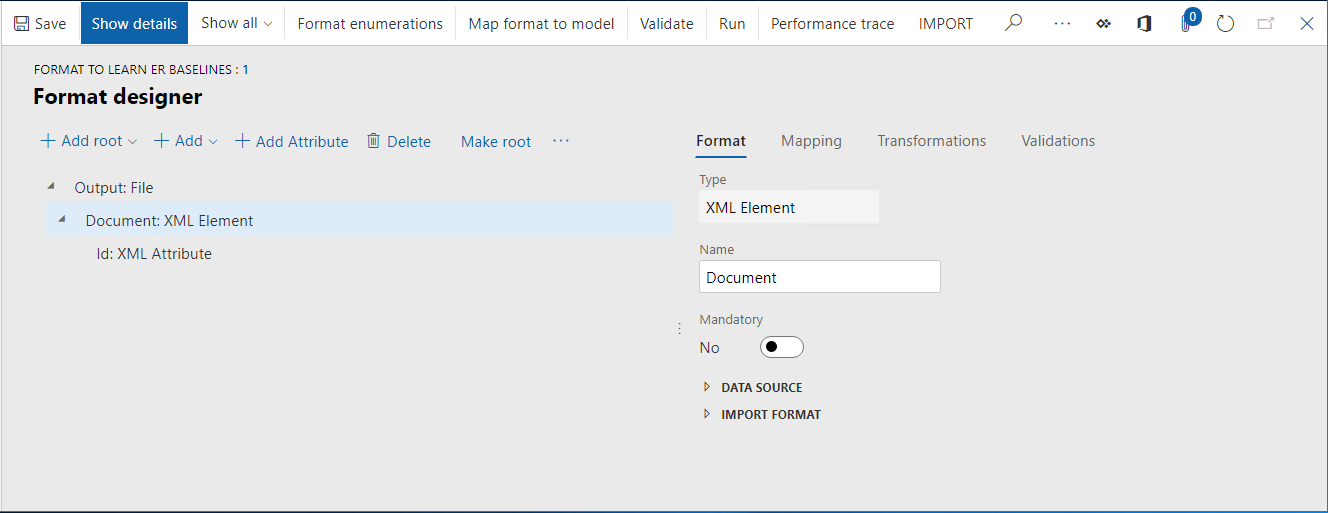
Auf der Registerkarte Zuordnung wählen Sie Löschen aus.
Wählen Sie Stamm hinzufügen aus.
Wählen Sie im Drop-Down-Dialogfeld in der Struktur die Option Allgemein\Benutzereingabeparameter aus, und führen Sie dann die folgenden Schritte aus:
- Geben Sie im Feld Name ID ein.
- Geben Sie im Feld Bezeichnung Eingabe-ID ein.
- Wählen Sie OK aus.
Wählen Sie in der Struktur Ausgabe\Dokument\Id aus.
Wählen Sie Binden und dann Speichern aus.
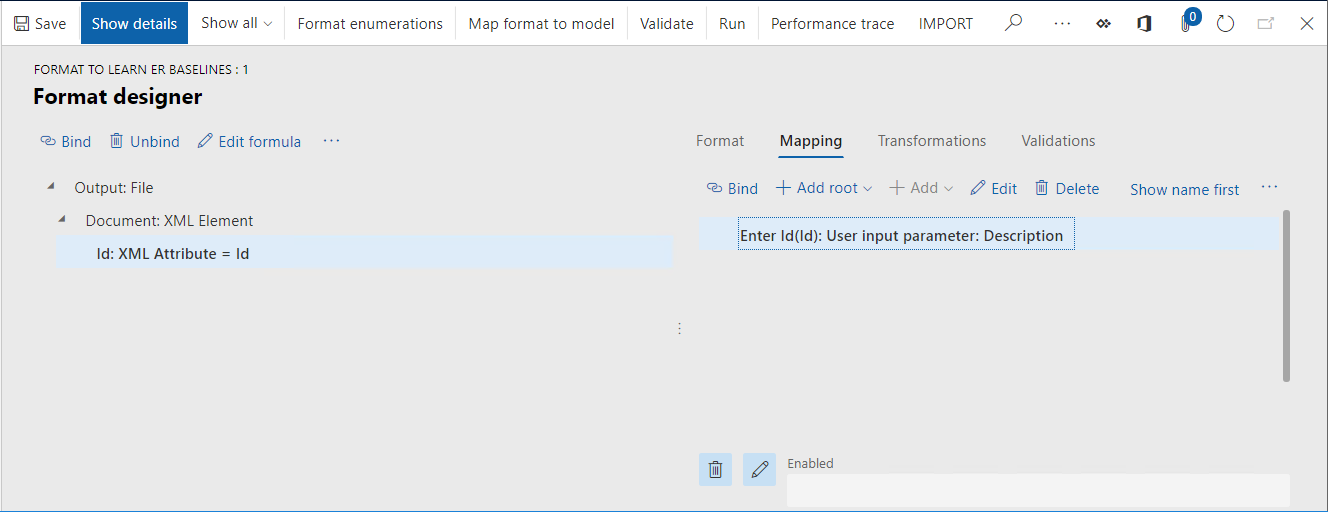
Auf Grundlage die entworfenen Struktur generiert das konfigurierte Format eine XML-Datei. Diese XML enthält das Element Stamm mit dem Attribut ID, das auf den Wert festgelegt wird, den der Benutzer im ER-Laufzeitdialogfeld eingibt.
Generieren einer neuen Grundlagendatei für ein entworfenes ER-Format
Wählen Sie auf der Seite Konfigurationen auf dem Inforegister Versionen die Option Ausführen aus.
Geben Sie im Feld Eingabe-ID den Wert 1 ein.
Wählen Sie OK aus.
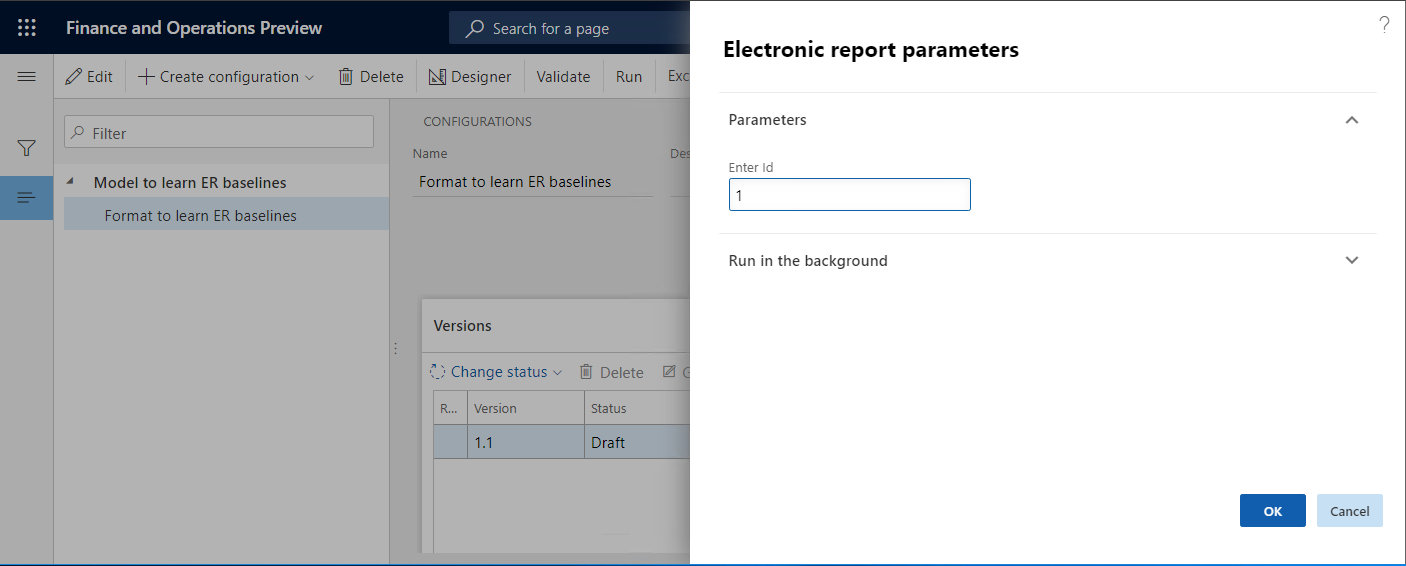
Speichern Sie eine lokale Kopie der Datei out.Admin.xml, die erzeugt wird, damit Sie sie später als Grundlage für dieses ER-Format verwenden können.
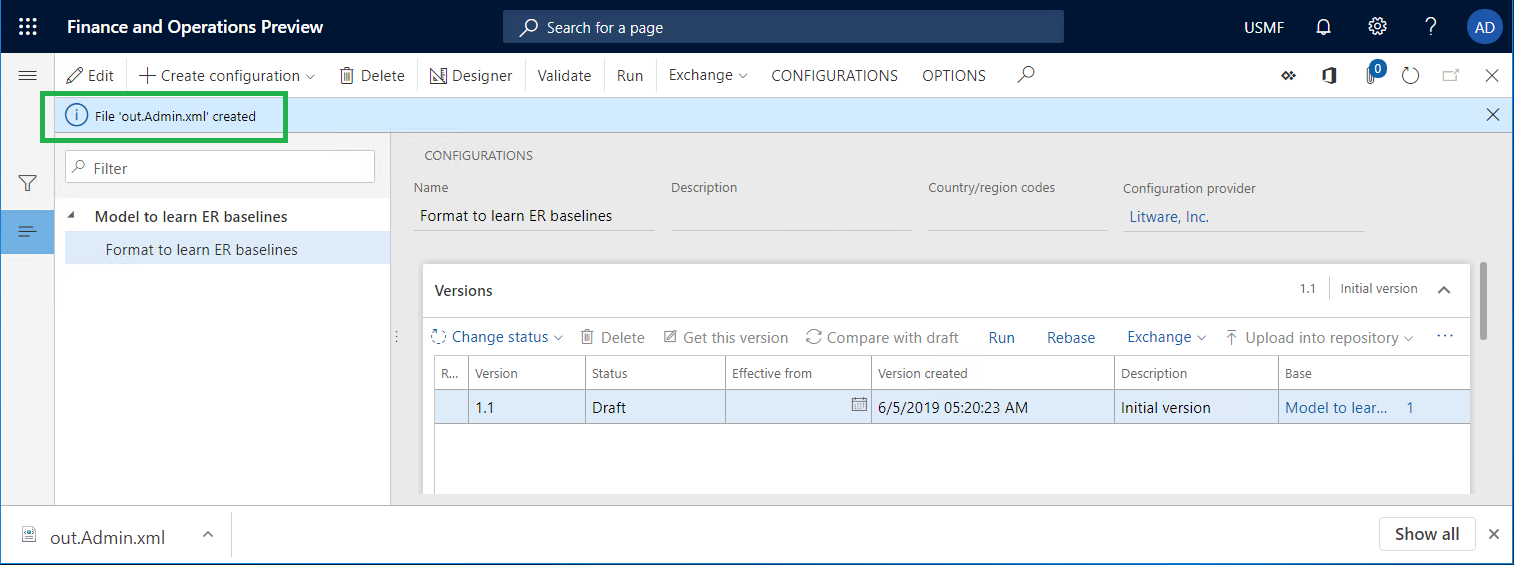
Konfigurieren Sie die ER-Parameter, um die Grundlagenfunktion zu verwenden
- Wählen Sie auf der Seite Konfigurationen im Aktivitätsbereich auf der Registerkarte Konfigurationen die Option Benutzerparameter aus.
- Legen Sie die Option In Debugmodus ausführen auf Ja fest.
- Wählen Sie OK aus.
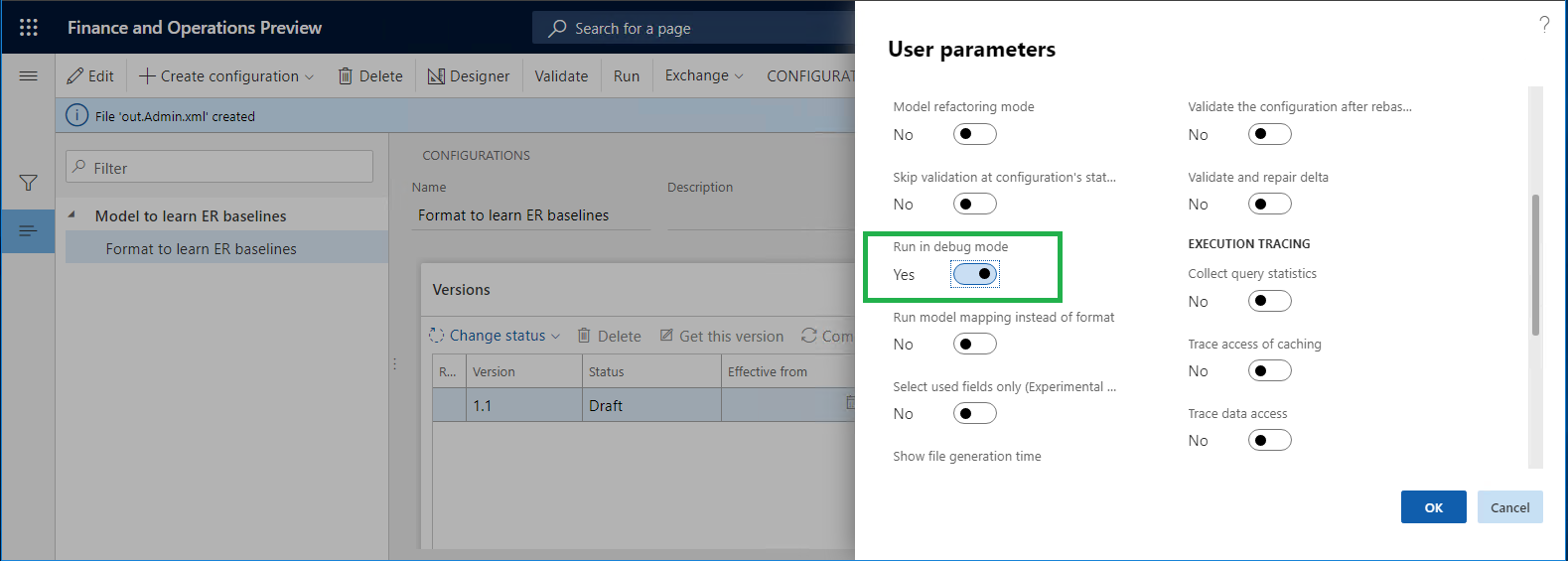
Fügen Sie eine neue Grundlage für ein entworfenes ER-Format hinzu
Gehen Sie zu Organisationsverwaltung>Elektronisches Berichtswesen>Konfigurationen.
Wählen Sie im Aktivitätsbereich Grundlagen aus.
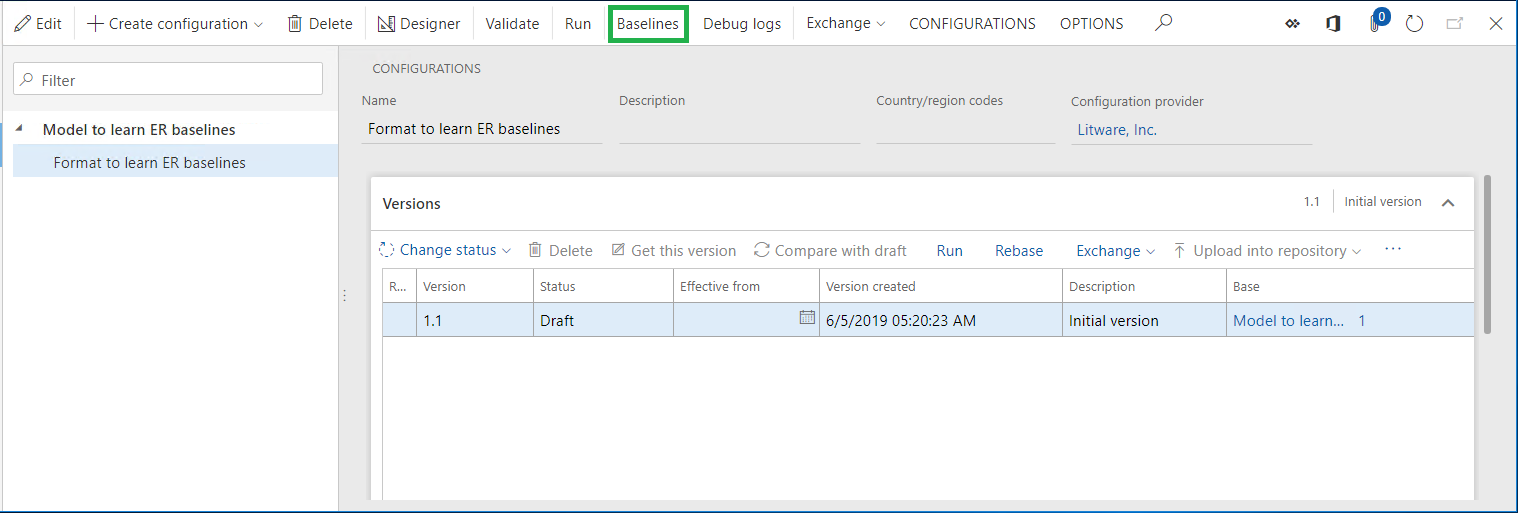
Wählen Sie im Aktivitätsbereich Neu aus.
Wählen Sie das ER-Format Format zum Erlernen der ER-Grundlagen aus, die Sie zuvor entworfen haben.
Wählen Sie Speichern aus.
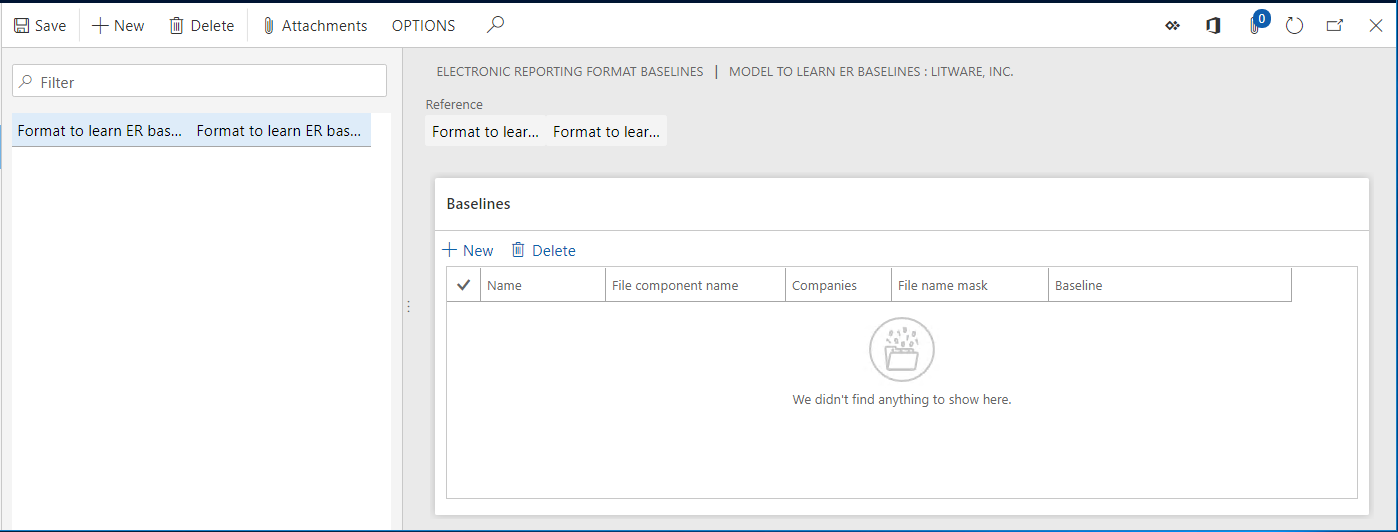
Die Grundlegende wird für das Format Format zum Erlernen von ER-Grundlagen hinzugefügt.
Konfigurieren Sie eine Grundlagenregel für die hinzugefügte Grundlage
Auf der Seite Formatgrundlagen für elektronische Berichterstellung wählen Sie im Aktivitätsbereich die Schaltfläche Anhänge (das Büroklammersymbol) aus.
Wählen Sie im Aktivitätsbereich Neu>Datei aus. In den ER-Parametern sollte der Dokumenttyp Datei zuvor als ausgewählt worden sein, da der Dokumenttyp zum Speichern von Grundlagendateien verwendet wird.
Wählen Sie Durchsuchen und die Datei out.Admin.xml aus, die generiert wurde, als Sie die zuvor das konfigurierte ER-Format ausgeführt haben.
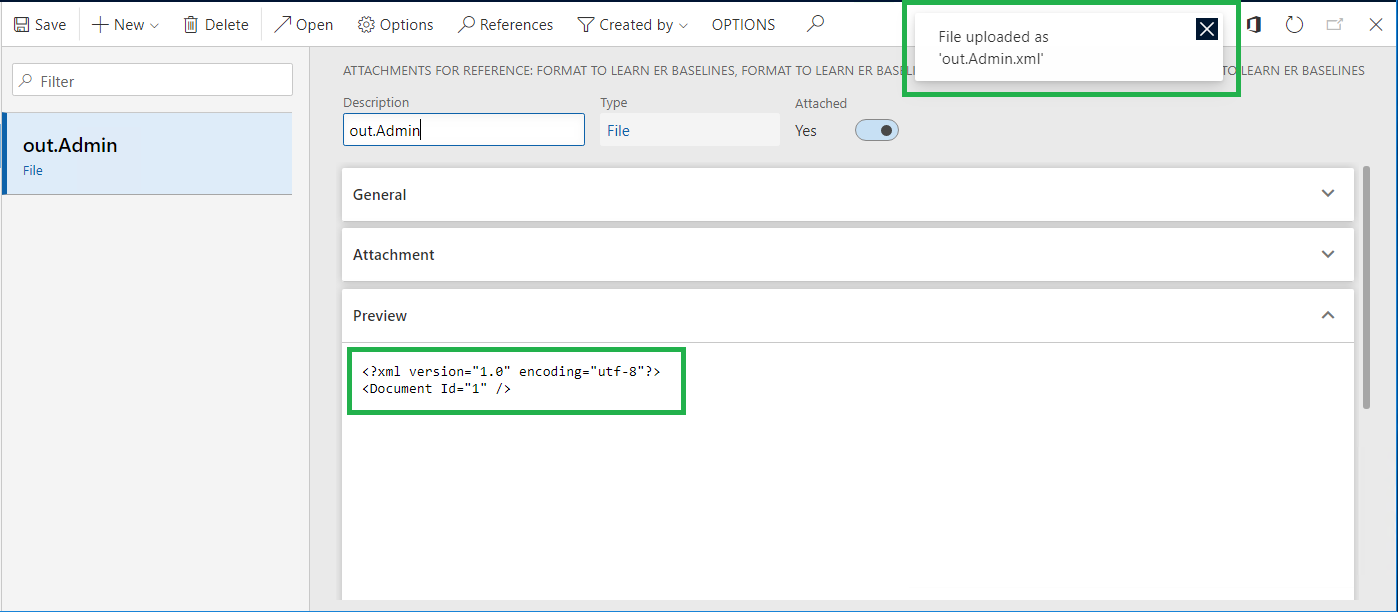
Schließen Sie die Seite Anhänge.
Auf dem Inforegister Grundlagen wählen Sie Neu aus.
Geben Sie im Feld Name Grundlage 1 ein.
Geben Sie im Feld Dateikomponentenname Ausgabe aus oder wählen Sie sie aus. Dieser Wert gibt an, dass die konfigurierte Grundlage mit einer Datei verglichen wird, die mithilfe des Formatelements Ausgabe generiert wird.
Geben Sie im Feld Dateinamenmaske *.xml ein.
Notiz
Sie können die Dateinamenmaske definieren. Wenn die Dateinamenmaske definiert ist, wird der Grundlagendatensatz verwendet, um die generierte Ausgabe zu bewerten, wenn der Name der Ausgabedatei, die erzeugt werden soll, der Maske entspricht.
Wenn die konfigurierte Grundlage nur verwendet werden soll, wenn das ER-Format Format zum Erlernen von ER-Grundlagen von Benutzern ausgeführt wird, die in bestimmten Unternehmen angemeldet sind, wählen Sie diese Unternehmen im Feld Unternehmen aus.
Geben Sie im Feld Grundlage den Anhang out.Admin ein oder wählen Sie ihn aus.
Wählen Sie Speichern aus.
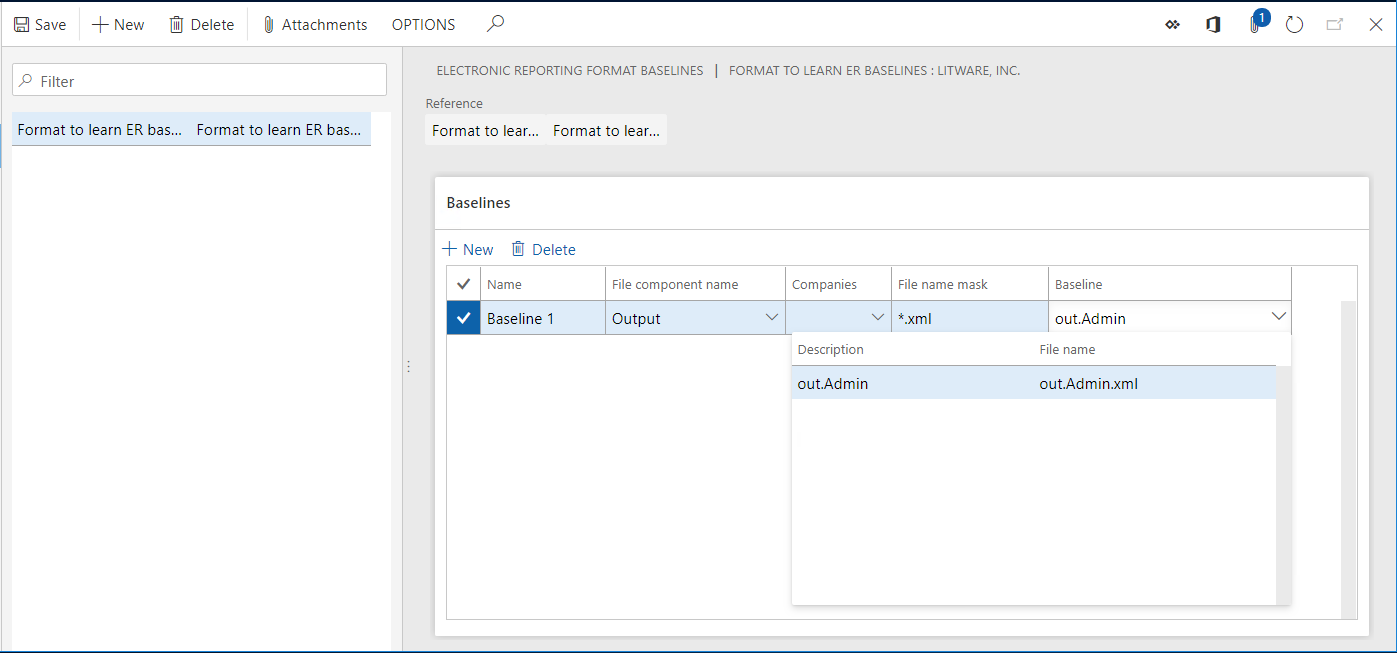
Führen Sie das entworfene ER-Format aus und prüfen Sie das Protokoll, um die Ergebnisse zu analysieren
Gehen Sie zu Organisationsverwaltung>Elektronisches Berichtswesen>Konfigurationen.
In der Struktur erweitern Sie Modell zum Erlernen von ER-Grundlagen und dann wählen Sie Modell zum Erlernen von ER-Grundlagen\Format zum Erlernen von ER-Grundlagen aus.
Wählen Sie im Inforegister Versionen Ausführen aus.
Geben Sie im Feld Eingabe-ID den Wert 1 ein.
Wählen Sie OK.
Wechseln Sie zu Organisationsverwaltung>Elektronische Berichterstellung>Konfigurations-Debug-Protokolle.
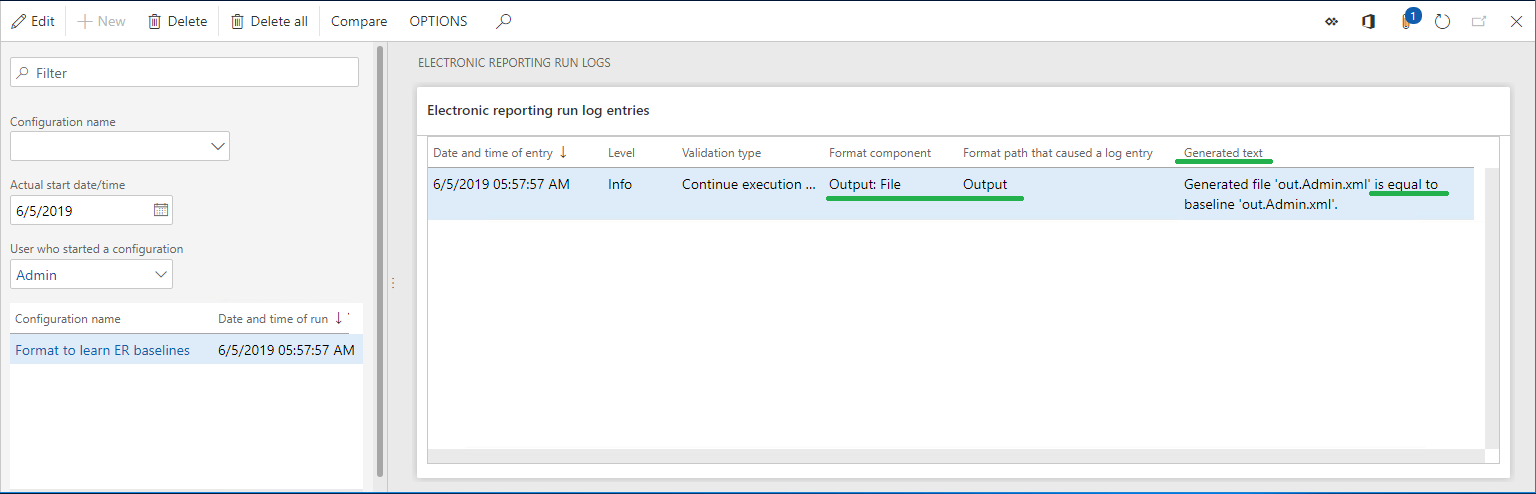
Notiz
Das Ausführungsprotokoll enthält Informationen über die Ergebnisse des Vergleichs der generierten Datei mit der konfigurierten Grundlage. In diesem Beispiel gibt das Protokoll an, dass die generierte Datei und die Grundlage gleich sind.
Wählen Sei Alle löschen aus.
Führen Sie das entworfene ER-Format aus und prüfen Sie das Protokoll, um die Ergebnisse zu analysieren
Gehen Sie zu Organisationsverwaltung>Elektronisches Berichtswesen>Konfigurationen.
In der Struktur erweitern Sie Modell zum Erlernen von ER-Grundlagen und dann wählen Sie Modell zum Erlernen von ER-Grundlagen\Format zum Erlernen von ER-Grundlagen aus.
Wählen Sie im Inforegister Versionen Ausführen aus.
Geben Sie im Feld Eingabe-ID den Wert 2 ein.
Wählen Sie OK.
Wechseln Sie zu Organisationsverwaltung>Elektronische Berichterstellung>Konfigurations-Debug-Protokolle.
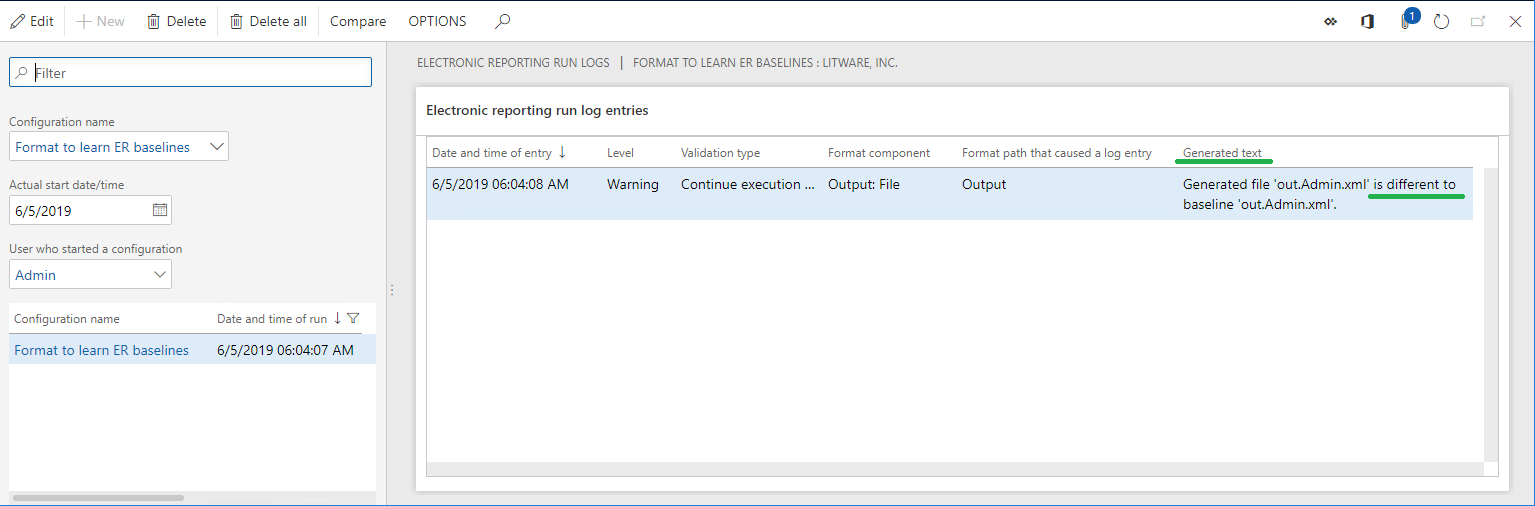
Notiz
Das Ausführungsprotokoll enthält Informationen über die Ergebnisse des Vergleichs der generierten Datei mit der konfigurierten Grundlage. In diesem Beispiel gibt das Protokoll an, dass die generierte Datei und die Grundlage unterschiedlich sind.
Wählen Sie Vergleichen aus.
Notiz
Die generierte Datei und die Grundlagendatei werden als ZIP-Datei angeboten. Sie können externe Vergleichstools wie WinDiff verwenden, um die Dateien zu vergleichen und die Unterschiede zu prüfen.